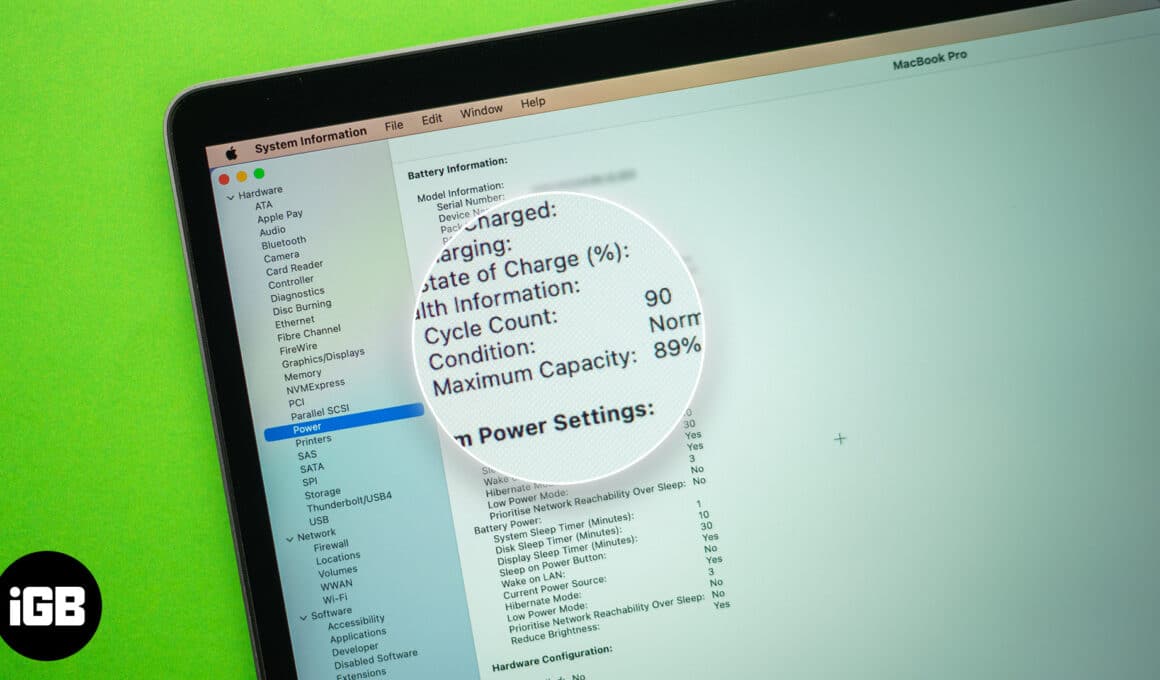Εδώ θα μοιραστούμε μια μέθοδο για να χακάρετε το DNS για μεγαλύτερη ταχύτητα Διαδικτύου. Μπορείτε να αυξήσετε την ταχύτητα του διαδικτύου σας έως και 20-30% με αυτό το hack. Αυτή είναι η μέθοδος εργασίας για να αλλάξετε το Προεπιλεγμένο DNS σε Google DNS για ταχύτερη περιήγηση στο Διαδίκτυο. Περάστε από την ανάρτηση για να μάθετε σχετικά.
Σε αυτήν την ανάρτηση, θα μοιραστώ μια μέθοδο για να κάνω μια επίθεση στο DNS για ταχύτερη ταχύτητα Διαδικτύου. Με αυτή τη μέθοδο, μπορείτε εύκολα να έχετε γρήγορη περιήγηση και λήψη στο Διαδίκτυο. Με αυτό, η ταχύτητά σας στο διαδίκτυο μπορεί να αυξηθεί έως και 20-30%. Απλώς πρέπει να ακολουθήσετε τα απλά βήματα που αναφέρονται σε αυτήν την ανάρτηση και μπορείτε εύκολα να χακάρετε το DNS για να έχετε καλύτερη εμπειρία στο διαδίκτυο.
Hack DNS για μεγαλύτερη ταχύτητα Internet
Τι είναι το DNS;
Τώρα μιλάμε πρώτα για τα βασικά του DNS που σημαίνει διακομιστής ονομάτων τομέα που μετατρέπει τη διεύθυνση IP σας στη διεύθυνση τομέα σας και αντίστροφα. Αυτό είναι ένα πρωτόκολλο. Αυτό σχεδιάστηκε επειδή είναι πολύ δύσκολο για έναν άνθρωπο να μάθει τα ψηφία μιας διεύθυνσης IP και να σκεφτεί να θυμάται τη διεύθυνση IP όλων των αγαπημένων σας τοποθεσιών. Γι’ αυτό έχει σχεδιαστεί το DNS που μετατρέπει αυτόματα τους κόσμους της αλφαβήτου σας στην αντίστοιχη διεύθυνση IP τους.
Πώς να χρησιμοποιήσετε εναλλακτικές υπηρεσίες DNS για να επιταχύνετε το Διαδίκτυό σας;
Η αργή σας ταχύτητα στο Διαδίκτυο δεν οφείλεται πάντα στον πάροχο υπηρεσιών Διαδικτύου σας. Μπορεί να είναι από τα προεπιλεγμένα σετ υπηρεσιών DNS για περιήγηση στο Διαδίκτυό σας. Επομένως, σας συνιστώ να χρησιμοποιήσετε κάποιο εναλλακτικό DNS αντί του DNS που παρέχεται από τους ISP σας. Επομένως, εδώ θα σας πω να χρησιμοποιήσετε μια δωρεάν δημόσια υπηρεσία DNS που θα λέει στον υπολογιστή σας να χρησιμοποιήσει αυτήν την υπηρεσία αντί να χρησιμοποιεί την προβλεπόμενη από τον ISP υπηρεσία σας και θα σας βοηθήσει να αποκτήσετε μεγαλύτερη ταχύτητα Διαδικτύου στη συσκευή σας.
Πώς να επιταχύνετε την περιήγηση στο Web χρησιμοποιώντας το DNS Hack
Τώρα για να έχετε μεγαλύτερη ταχύτητα Διαδικτύου, θα σας πω για τις δωρεάν υπηρεσίες OpenDNS που είναι μία από τις πιο δημοφιλείς δωρεάν υπηρεσίες DNS που ξεκίνησαν να παρέχουν μια εναλλακτική μέθοδο σε όσους ήταν δυσαρεστημένοι με τις υπάρχουσες υπηρεσίες DNS τους. Απλώς ακολουθήστε τα παρακάτω βήματα για να το κάνετε.
Βήμα 1. Μεταβείτε στον Πίνακα Ελέγχου > Επιλογές δικτύου και Internet.
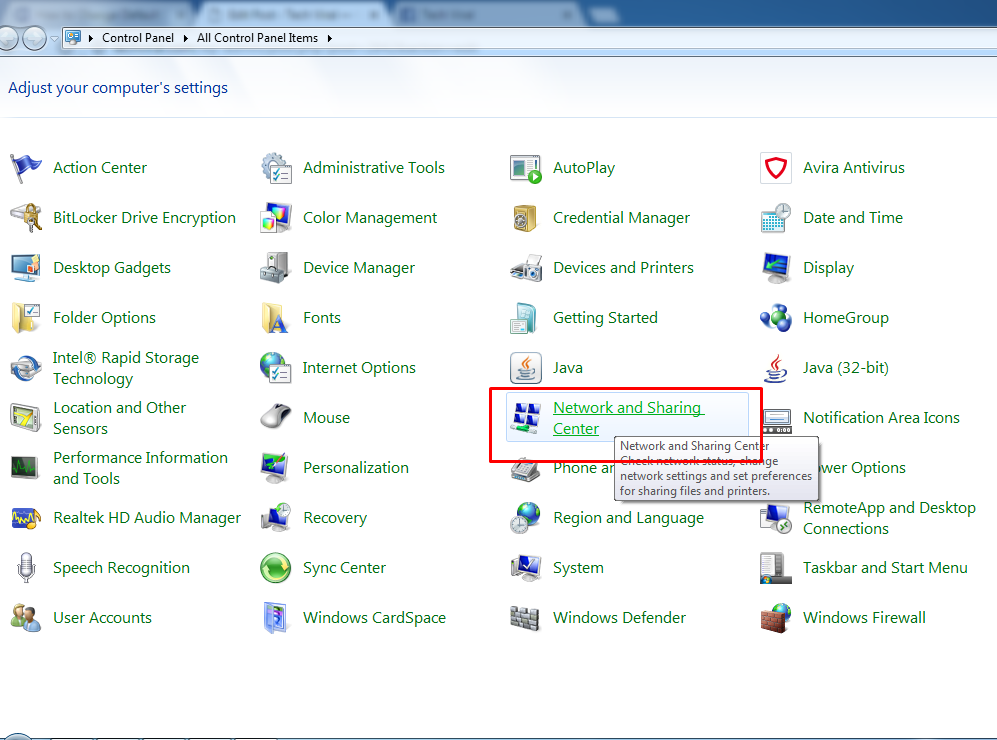
Βήμα 2. Τώρα πρέπει να κάνετε κλικ στο “Αλλαγή ρυθμίσεων προσαρμογέα”
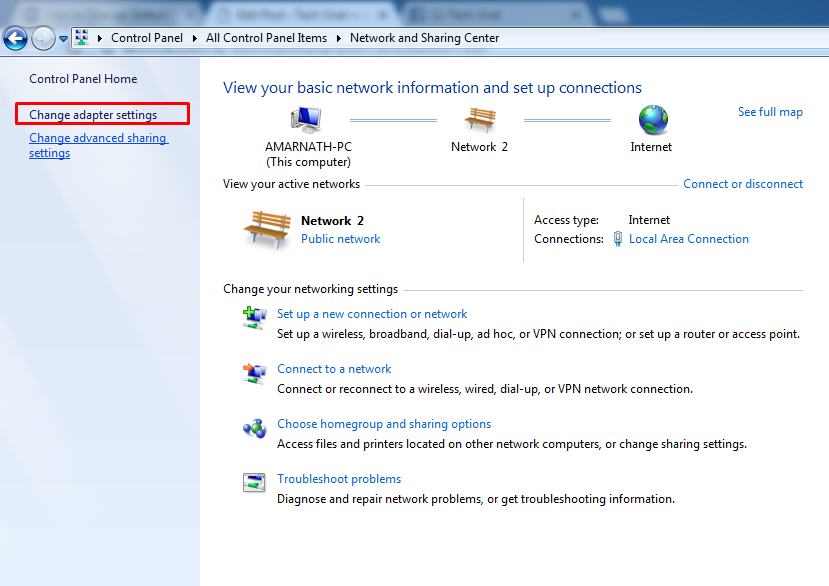
Βήμα 3. Κάντε κλικ στη σύνδεσή σας στο Διαδίκτυο που έχετε συνδέσει αυτήν τη στιγμή και ανοίξτε τις ιδιότητες αυτού του δικτύου.
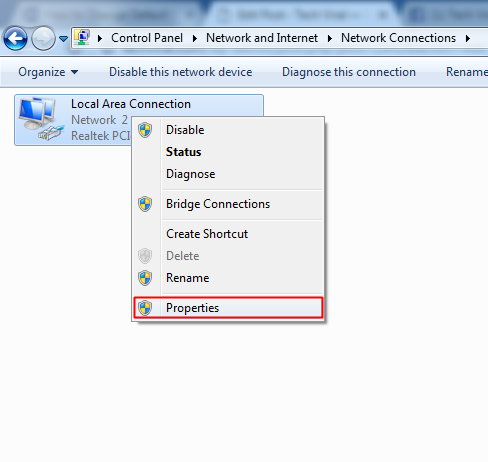
Βήμα 4. Τώρα κάντε κλικ στο Πρωτόκολλο Internet Έκδοση 4 (TCP/IPv4) και κάντε κλικ στο Ιδιότητες. Τώρα επιλέξτε τις ακόλουθες διευθύνσεις διακομιστή DNS για να έχετε μεγαλύτερη ταχύτητα Διαδικτύου
*Προτιμώμενος διακομιστής DNS: 208.67.222.222
*Εναλλακτικός διακομιστής DNS: 208.67.220.220
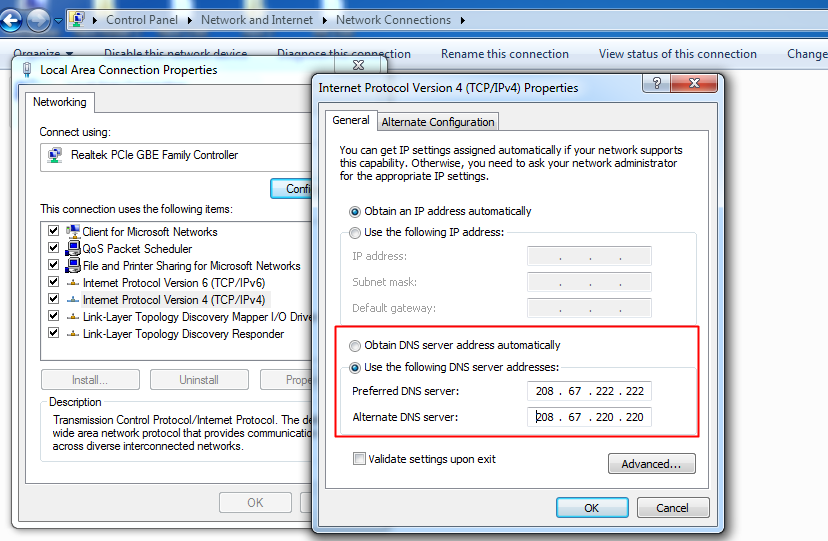
Βήμα 6. Τώρα κάντε κλικ στο OK και τώρα ρυθμίστε το Ipv6
*Προτιμώμενος διακομιστής DNS: 2620:0:ccc::2
*Εναλλακτικός διακομιστής DNS: 2620:0:ccd::2
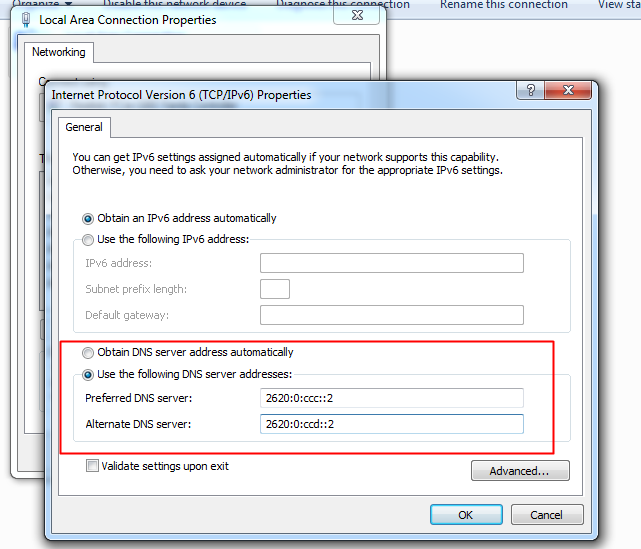
Αποθηκεύστε όλες τις ρυθμίσεις και τώρα χρησιμοποιείτε ένα DNS με γρήγορη περιήγηση στο Διαδίκτυο. Αυτό είναι! Τελείωσες. Με αυτόν τον τρόπο, η ταχύτητά σας στο διαδίκτυο θα είναι πολύ πιο γρήγορη.
Αλλάξτε το προεπιλεγμένο DNS σε Google DNS για ταχύτερο Διαδίκτυο
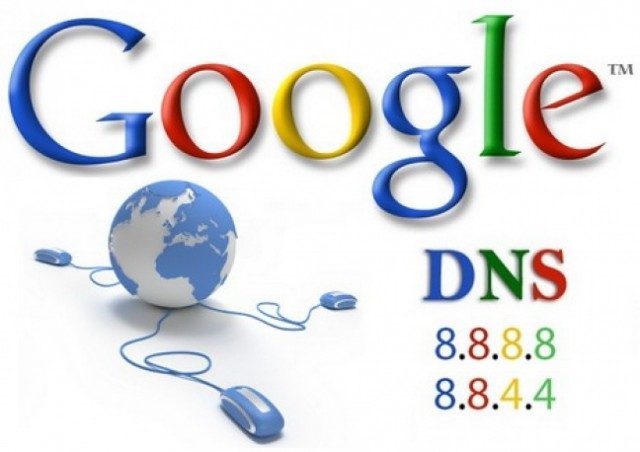
Η μέθοδος είναι πολύ απλή και μπορείτε εύκολα να αλλάξετε το προεπιλεγμένο DNS και θα μεταβείτε σε ένα DNS υψηλής ταχύτητας. Θα έχετε καλύτερη περιήγηση και λήψη στο Διαδίκτυο. Απλώς πρέπει να ακολουθήσετε το άρθρο μας Πώς να αλλάξετε το προεπιλεγμένο DNS σε Google DNS για ταχύτερο Διαδίκτυο όπου παραθέτουμε τον οδηγό βήμα προς βήμα για την αλλαγή του προεπιλεγμένου DNS σε Google DNS
Μη αυτόματη ρύθμιση του Google DNS σε υπολογιστή με Windows
Βήμα 1. Πρώτα απ ‘όλα, από τον υπολογιστή σας με Windows μεταβείτε στον Πίνακα Ελέγχου και, στη συνέχεια, επιλέξτε την επιλογή Κέντρο δικτύου και κοινής χρήσης.
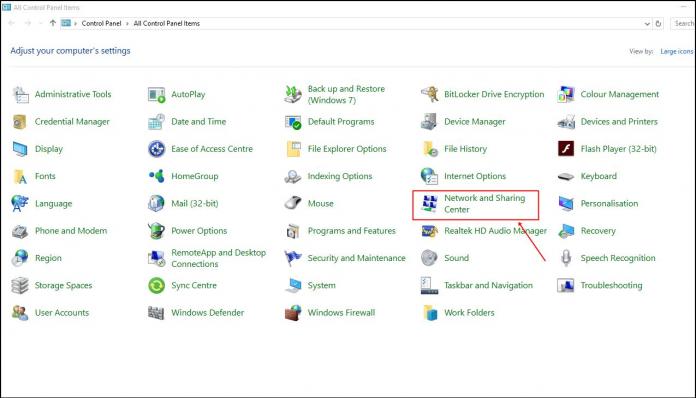
Βήμα 2. Τώρα πρέπει να κάνετε κλικ στο “Αλλαγή ρυθμίσεων προσαρμογέα”
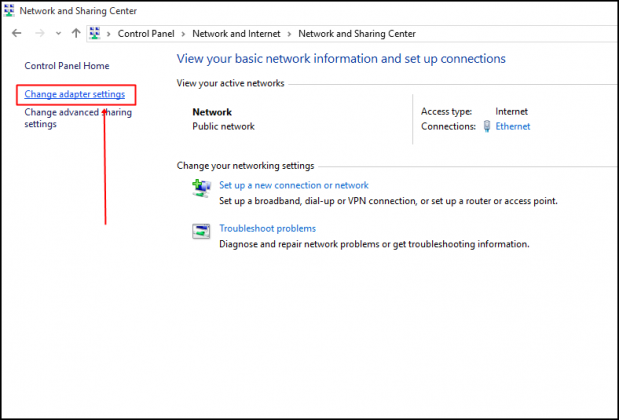
Βήμα 3. Εδώ θα δείτε το συνδεδεμένο δίκτυό σας. Απλώς κάντε δεξί κλικ στο συνδεδεμένο δίκτυο και μετά επιλέξτε την επιλογή «Ιδιότητες»
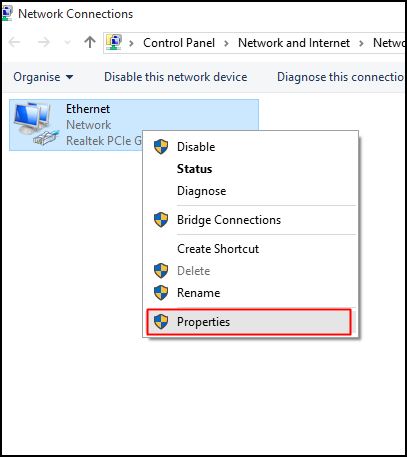
Βήμα 4. Τώρα μεταβείτε στην καρτέλα Δικτύωση και, στη συνέχεια, στην ενότητα “Αυτή η σύνδεση χρησιμοποιεί τα ακόλουθα στοιχεία” επιλέξτε την επιλογή Πρωτοκόλλου Διαδικτύου Έκδοση 4 (TCP/IPv4) και, στη συνέχεια, κάντε κλικ στις ιδιότητες.
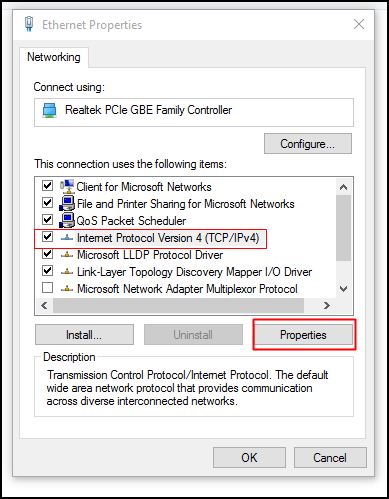
Βήμα 5. Τώρα στην ενότητα Γενικά, επιλέξτε την επιλογή «Χρήση των ακόλουθων διευθύνσεων διακομιστή DNS». Τώρα πρέπει να συμπληρώσετε την τιμή DNS 8.8.8.8 ή 8.8.4.4 και, στη συνέχεια, κάντε κλικ στο “OK” και στη συνέχεια επανεκκινήστε το δίκτυό σας.
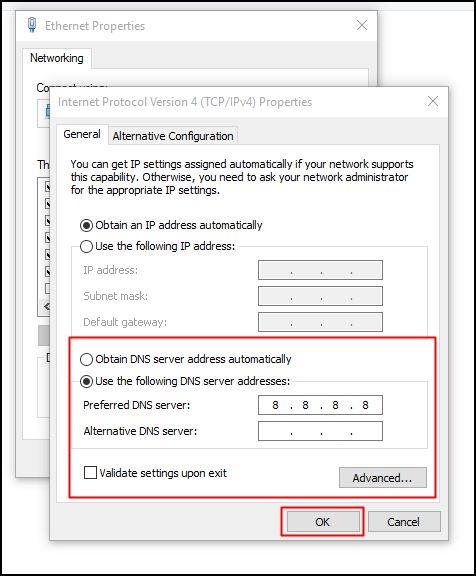
Αυτό είναι! Τελειώσατε, τώρα έχετε μεταβεί στον διακομιστή DNS της Google και παρατηρείτε την αλλαγή στην ταχύτητα του διαδικτύου σας, η οποία θα είναι λογική.
Χρησιμοποιώντας DNS Jumper
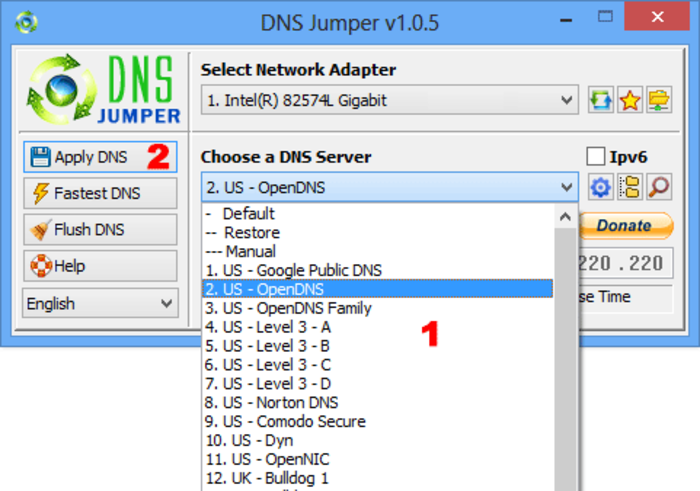
Είναι μια εφαρμογή που βοηθά στην αλλαγή του διακομιστή DNS. Μπορείτε να το χρησιμοποιήσετε για να επιλέξετε έναν διακομιστή DNS με μη αυτόματο τρόπο. Απλώς πρέπει να κατεβάσετε το εργαλείο στον υπολογιστή σας με Windows και να το εγκαταστήσετε. Ανοίξτε την εφαρμογή και επιλέξτε τον διακομιστή DNS, η λίστα περιλαμβάνει Google Public DNS, Open DNS, Yandex και πολλά άλλα. Απλώς, επιλέξτε το DNS και κάντε κλικ στο “Εφαρμογή DNS”
Χρήση του διακόπτη ChrisPC DNS
Αυτό είναι βασικά ένα εργαλείο συνδεσιμότητας που είναι πολύ χρήσιμο για ανώνυμη περιήγηση στο διαδίκτυο. Με τη βοήθεια του ChrisPC DNS Switch, μπορείτε να αλλάξετε τον διακομιστή DNS με ένα μόνο κλικ του ποντικιού σας. Δείτε πώς μπορείτε να χρησιμοποιήσετε το ChrisPC DNS Switch.
Βήμα 1. Λήψη και εγκατάσταση Διακόπτης ChrisPC DNS στον υπολογιστή σας και εκκινήστε το.
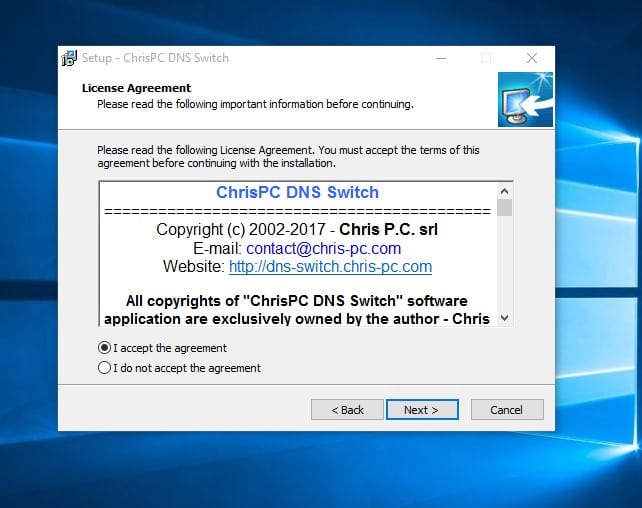
Βήμα 2. Θα δείτε την οθόνη όπως παρακάτω. Εδώ πρέπει να επιλέξετε το συνδεδεμένο δίκτυό σας.
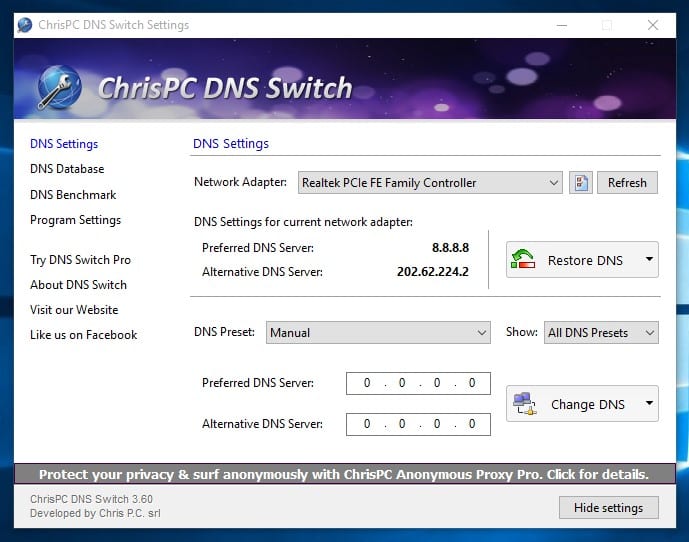
Βήμα 3. Τώρα πρέπει να κάνετε κλικ στο “DNS Preset”. Εδώ πρέπει να επιλέξετε την Επιλογή «Άνοιγμα DNS» και μετά να κάνετε κλικ στο Αλλαγή DNS.
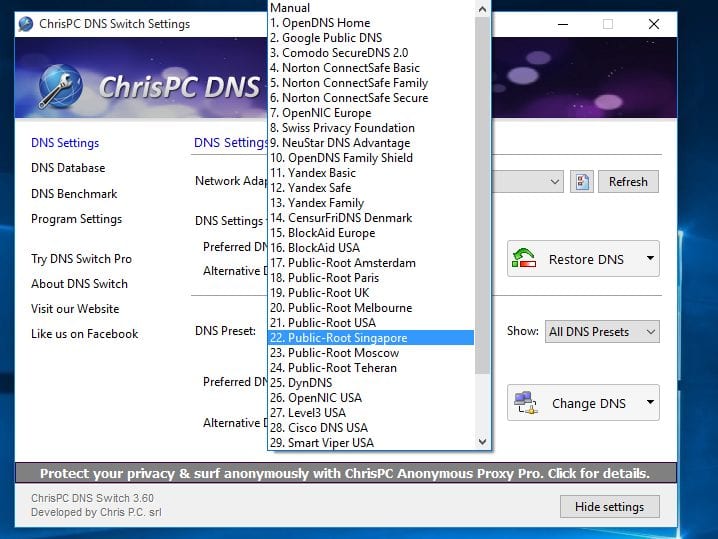
Αυτό ήταν, τελειώσατε! Αυτός είναι ο τρόπος με τον οποίο μπορείτε να χρησιμοποιήσετε το ChrisPC DNS Switch για να συνδεθείτε στον Open DNS Server.
Χρήση QuickSetDns
Λοιπόν, αυτό είναι ένα από τα καλύτερα εύχρηστα εργαλεία που μπορείτε να έχετε στον υπολογιστή σας με Windows. Το εργαλείο έχει αναπτυχθεί από τη Nirsoft και λειτουργεί εξαιρετικά σε όλες τις εκδόσεις των Windows. Ωστόσο, το εργαλείο έχει μόνο μία επιλογή στο Δημόσιο DNS, αυτό είναι το Google Public DNS.
Βήμα 1. Πρώτα απ ‘όλα, πραγματοποιήστε λήψη και εγκατάσταση QuickSetDN στον υπολογιστή σας με Windows από εδώ.
Βήμα 2. Τώρα πρέπει να ανοίξετε το συμπιεσμένο αρχείο και μετά να κάνετε κλικ στο QuickSetDNS.exe για να το εγκαταστήσετε στον υπολογιστή σας.
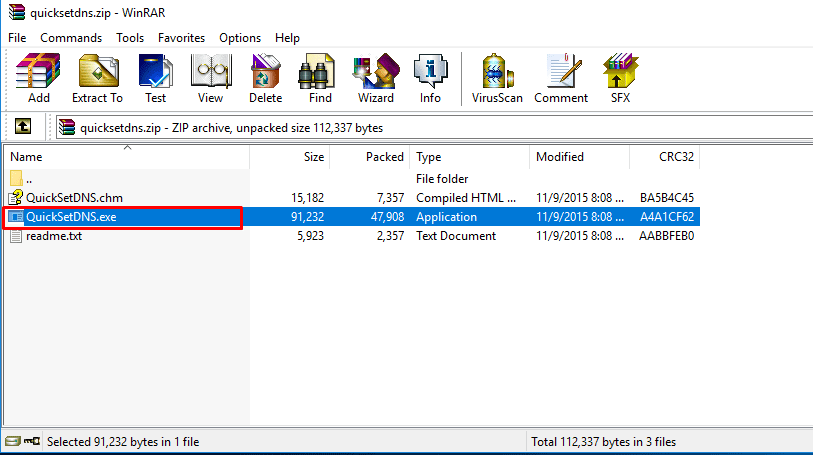
Βήμα 3. Μόλις εγκατασταθεί, πρέπει να ανοίξετε το εργαλείο QuickSetDns στον υπολογιστή σας και θα δείτε μια οθόνη όπως παρακάτω.
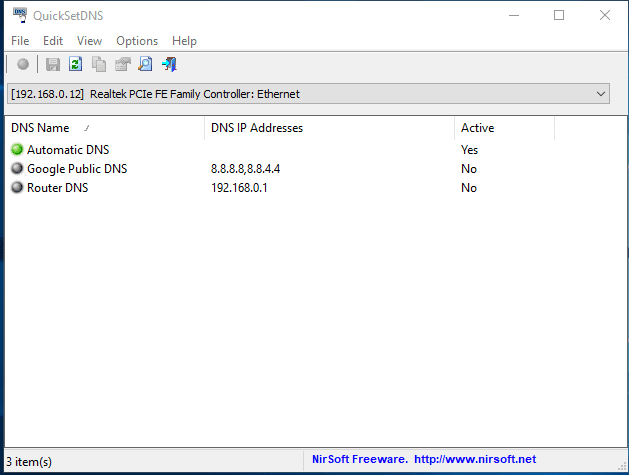
Βήμα 4. Τώρα πρέπει να κάνετε δεξί κλικ στο “Google Public DNS και να επιλέξετε “Set Active DNS”
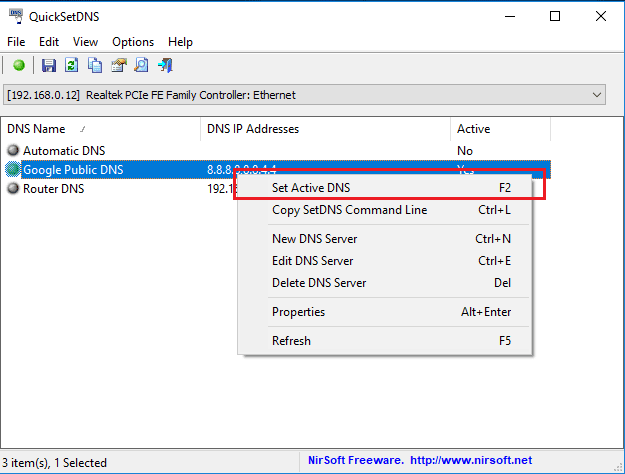
Αυτό ήταν, τελειώσατε! Αυτός είναι ο τρόπος με τον οποίο μπορείτε να χρησιμοποιήσετε το QuickSetDNS για να αλλάξετε την προεπιλεγμένη διεύθυνση DNS σε Google DNS.
Έτσι παραπάνω είναι η μέθοδος για το Hack DNS για μεγαλύτερη ταχύτητα Διαδικτύου. Ακολουθώντας τα απλά βήματα που συζητήθηκαν παραπάνω, μπορείτε εύκολα να αυξήσετε την ταχύτητα του διαδικτύου σας και να έχετε καλύτερη εμπειρία περιήγησης, επίσης, με αυτό μπορείτε να κάνετε ασφαλή αναζήτηση στο ιδιωτικό σας διαδίκτυο. Πρέπει να δοκιμάσετε τις μεθόδους και να διασκεδάσετε μέσω του Διαδικτύου. Μην ξεχάσετε να μοιραστείτε αυτήν την υπέροχη ανάρτηση. Αφήστε ένα σχόλιο παρακάτω εάν αντιμετωπίζετε οποιοδήποτε πρόβλημα σε οποιοδήποτε βήμα.